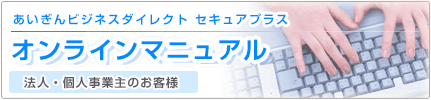
総合振込・給与振込・賞与振込
総合・給与・賞与振込データを一括して作成することができます。
| ブラウザ受付 | ファイル受付 | |
|---|---|---|
| 振込データ | ○ (500件) |
○ (10,000件) |
※()内は1取引あたり作成できる件数
作成権限を持たないユーザーは、振込データの作成を行うことはできません。
依頼データを作成したユーザー(「依頼者」といいます)と別に、依頼データの承認権限者(「承認者」といいます)を設定することができます。
承認権限を持つユーザーが振込データを作成する場合は、承認者として自分自身を選択し、振込データの作成完了後、ログアウトせずに振込データの承認を行うことができます。
振込ファイル受付
会計ソフト等を用いて作成されたファイルを、振込データとして登録することができます。
ファイル受付では先方負担手数料が差引かれません。
「業務選択」画面が表示されますので、振込先を登録する取引種別に応じ、[総合振込]または[給与・賞与振込]ボタンをクリックしてください。
![[BSSK001]業務選択画面 [BSSK001]業務選択画面](img/BSSK001-13.gif)
[振込ファイルによる新規作成]ボタンをクリックしてください。
![[BSGF001]作業内容選択画面 [BSGF001]作業内容選択画面](img/BSGF001-2.gif)
ファイル名を入力のうえ、ファイル形式を選択し、[ファイル受付]ボタンをクリックしてください。
![[BSGF101]新規ファイル受付画面 [BSGF101]新規ファイル受付画面](img/BSGF101.gif)
[ファイルを選択]ボタンをクリックすると、ファイル選択ダイアログからファイル名を設定することができます。ファイル名には、「.exe」ファイル等の実行可能ファイル形式のファイルを指定しないでください。
取引名はお客さま任意の文字列を入力することができます。
取引名が未入力の場合は、「○○月○○日作成分」として登録されます。
総合振込に、支払通知番号や請求書番号などといった受発注情報等の添付を可能にする全銀EDI(通称:ZEDI)に対応したXML形式は、2018年12月25日以降にご利用いただけます。
内容をご確認後、承認者を選択し、[確定]ボタンをクリックしてください。
![[BSGF102]内容確認[ファイル受付]画面 [BSGF102]内容確認[ファイル受付]画面](img/BSGF102.gif)
コメントの入力は省略することができます。
確定後の承認待ちデータを修正する場合は、引戻しの処理が必要です。
データの引戻方法については「承認待ちデータの引戻し」をご参照ください。
承認権限のあるユーザーで、自身を承認者として設定した場合、[確定して承認へ]ボタンをクリックすると、続けて振込データの承認を行うことができます。
[印刷]ボタンをクリックすると、印刷用PDFファイルが表示されます。
ご確認後、[ホームへ]ボタンをクリックすると、「トップページ」画面へ戻ることができます。
ご依頼の内容は、総合振込または給与・賞与振込「作業内容選択」画面の[振込データの状況照会]ボタンから確認することができます。
確定依頼されたデータは、最終操作日より70日を過ぎると有効期限切れとなります。
[印刷]ボタンをクリックすると、印刷用PDFファイルが表示されます。



